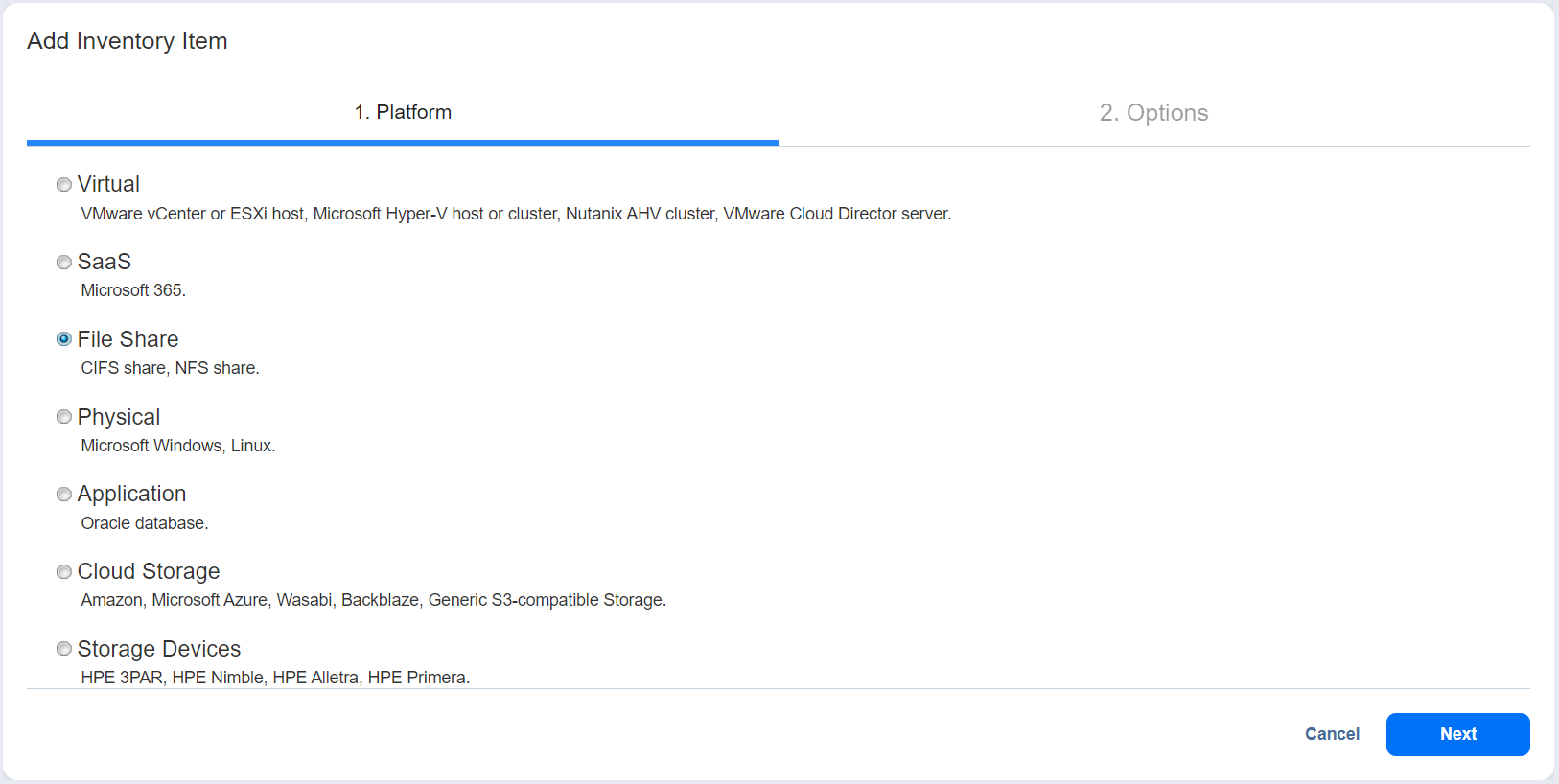Añadir recursos compartidos de archivos
Para realizar una copia de seguridad de los recursos compartidos NFS/CIFS ubicados en un dispositivo NAS, primero debe añadir estos recursos compartidos al inventario de NAKIVO Backup & Replication.
Para añadir un recurso compartido NFS/CIFS ubicado en un dispositivo NAS al inventario de NAKIVO Backup & Replication, haga lo siguiente:
-
Verificar que se cumplen todos los requisitos necesarios.
-
En el panel izquierdo, haga clic en Ajustes > Inventario.
-
Haz clic en +. Se abre el asistente Añadir elemento del inventario.
-
En la pestaña Plataforma, seleccione Recursos compartidos y haga clic en Siguiente para continuar.
-
En la pestaña Opciones, facilite la siguiente información:
-
Nombre para mostrar: Introduzca un nombre para la carpeta.
-
Tipo de conexión: Selecciona el tipo de conexión adecuado. Elija CIFS o NFS.
-
Transportador asignado: seleccione el transportador compatible con el tipo de conexión elegido.
-
Ruta al recurso compartido: Proporcione la ruta al recurso compartido CIFS o NFS.
-
Nombre de usuario: Para un tipo de conexión CIFS, proporcione el nombre de usuario a la carpeta CIFS.
-
Contraseña: Para un tipo de conexión CIFS, proporcione la contraseña de la carpeta CIFS.
-
Seleccione Opciones avanzadas de montaje si es necesario.
-
Haga clic en Finalizar para añadir el recurso compartido de archivos al inventario.
Nota
Sólo se puede añadir un recurso compartido de archivos al inventario una vez.
Después de detectar un recurso compartido CIFS o NFS en el inventario, es posible que la capacidad de leer su estado no esté disponible durante unos minutos. Es decir, actualizar el elemento de inventario durante esta hora puede no devolver datos precisos.
Debido a las limitaciones de Microsoft, los Archivos o carpetas cuyos nombres terminan en espacio o punto no pueden abrirse ni crearse. Si se utiliza un transportador basado en Windows para detectar un recurso compartido de archivos cuya ruta termina en un espacio o punto, la detección fallará.